A veces necesitamos insertar fórmulas en nuestros documentos de Word como la que vemos a continuación:


Nos centraremos en una herramienta que trae el propio WORD, ésta se llama EDITOR DE ECUACIONES.
Primero debemos localizar dicha utilería y agregarla a nuestra barra de herramientas.
En la barra de Menú, seleccionamos la opción: Ver, después Barras de herramientas y luego seleccionamos Personalizar, tal y como se muestra en la figura.
Con esto WORD nos mostrará la ventana para personalizar las diferentes barras de harramientas con las que cuenta.
- Verificar que la pestaña Comandos esté seleccionada.
- En la sección de Categorías, seleccionamos: Insertar
- En la sección de Comandos, buscar el ícono de Editor de ecuaciones
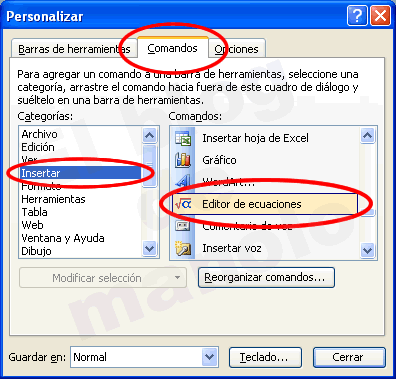 Ya que encontramos la herramienta: Editor de ecuaciones, ahora debemos agregarla a una de las barras de herramientas del WORD (la que tu prefieras), solo debemos de seleccionar de la ventana Comandos dicha herramienta y arrastrarla hasta alguna de las barras de herramientas, como se muestra en la figura:
Ya que encontramos la herramienta: Editor de ecuaciones, ahora debemos agregarla a una de las barras de herramientas del WORD (la que tu prefieras), solo debemos de seleccionar de la ventana Comandos dicha herramienta y arrastrarla hasta alguna de las barras de herramientas, como se muestra en la figura:
Ahora veremos cómo utilizar esta herramienta, tomaremos como ejemplo la fórmula que se mostró al principio (Ecuación de segundo grado)
1.- Damos click en el ícono que acabamos de agregar llamado: editor de ecuaciones
2.- Ahora tenemos en la pantalla un cuadro de texto en el que ya podemos comenzar a escribir nuestra fórmula, empezaremos escribiendo "x="
3.- En la barra de herramientas de ecuación, daremos click en el botón de la plantilla de Fracciones y radicales. como se muestra en la figura.
 4.- Al dar click en dicho botón (plantilla de Fracciones y radicales), nos muestra una nueva serie de botones que podemos usar; para este ejercicio ocuparemos los dos que muestro en la figura de abajo (ahora solo dale click al primero):
4.- Al dar click en dicho botón (plantilla de Fracciones y radicales), nos muestra una nueva serie de botones que podemos usar; para este ejercicio ocuparemos los dos que muestro en la figura de abajo (ahora solo dale click al primero):
5.- Nos colocará unos cuadros en los que podemos escribir nuestras fórmulas: 
6.- Ahora colocaré una imagen para que observes los diferentes botones que usaremos para este ejemplo y poder completar la fórmula de la ecuación de segundo grado, están numerados para poder realizar la explicación de los pasos siguientes.
7.- Colócate en el cuadro de arriba (del cuadro de texto insertado) y escribe "-b", inmediatamente después, en la barra de herramientas seleccciona el botón al cual le puse el número 4 (de la figura de arriba) y selecciona el botón que te encerré en un cuadro. Ahora selecciona el botón con el número 2 (raíz) y notarás que puso otro cuadro con líneas punteadas, es éste escribe: "b-4ac". Retrocede con el cursor hasta situarte entre la letra "b" y el signo "-" y selecciona el botón al que le puse el número 3, y escribes es ese diminuto cuadro el número "2"; es decir, que elevamos "b" al cuadrado. Quedará algo como se muestra en la figura de abajo.
8.-Ahora solo nos falta poner el denominador, seleccionamos el cuadro punteado de abajo y escribimos "2a", y listo, hemos terminado de escribir la fórmula del ejemplo.
Si te das cuenta, hay muchos otros botones en esta barra de herramientas, solo es cuestión de que los pruebes.
Saludos!.







3 comentarios:
hola mi queridisimo Ing. muchisimas gracias por tu ayuda en verdad me fue muy util, y termine el trabajo mas pronto de lo planeado..... agradezco la aportación de tus amplios conocimientos en el tema, y tambien thanks¡¡¡¡¡ por la promoción que das a mi blog..prometo escribir muy pronto...
saludos¡¡¡¡¡¡
Chavo tengo una duda sera que podrias decirme que programas puedo utilizar para quemar unos dvd se que la pirateria es mala pero que se le puede hacer que dices, y de paso sera que me puedes decir cual es el mejor antivirus que hay por que mi maquina no se si sufra de pandemia cibernautica
Oye, sta mui weno sto. me sirvio muxio en la skul, andaba buscando como poner las formus en el word. grxias.
Publicar un comentario